Hvordan bruke Macromedia Dreamweaver MX
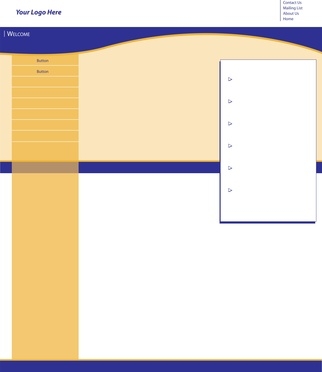
Dreamweaver MX er 2004-utgaven av Adobe fremste nettsted utvikling og design software. Dreamweaver MX gjør nettstedet skaperne å redigere, kode og design websider ved hjelp av HTML, PHP og CSS-skript eller "Hva du ser er hva du får" visuell arbeidsplass. Mange brukere trenger ikke før koding erfaring til å lage nettside nødvendigheter, men noe bakgrunn i HTML kunnskap er nyttig. Brukere kan implementere Dreamweaver MX til å sette inn grafikk, lage koblinger og laste opp laget innhold til sine nettsteder uten nødvendigheten av en tredjepart File Transfer Protocol programvare.
Bruksanvisning
Nettstedet Setup
1 Åpne Windows Utforsker, og opprette en ny katalog der Dreamweaver bør lagre alle nettsted filer. Skriv inn et navn på ditt nettsted som tittelen på mappen. Opprett en ny mappe i denne katalogen og merk den "bilder."
2 Start Dreamweaver MX. Naviger til "Site", "Nytt nettsted." Velg "Avansert" fanen og markere "Local Info" i ruten til venstre. Skriv inn et beskrivende navnet på nettstedet, helst en som matcher rotkatalogen.
3 Bla til nettsiden mappe under "Local Root Folder" skjemafelt. Angi "bilder" -mappen under "Standard Images mappe" feltet. Skriv inn nett domenet i "HTTP-adresse". Dette bør inkludere "http: // www." prefiks.
4 Marker "Remote Info" i ruten til venstre. Velg "FTP" under "Access" drop-down menyen. Skriv nettsiden domene uten "http: // www." prefiks i "FTP Host" -feltet. Skriv inn nett brukernavn og passord legitimasjon i de aktuelle feltene. Velg «Test» for å sikre Dreamweaver kan etablere en forbindelse. Klikk på "OK".
Opprette Nettstedet objekter
5 Åpne "Files" vinduet ved å velge "Window", "filer" -kommandoen fra menyen. Eventuelle nettsted filer knyttet til området vil vises under Lokale filer kategori i høyre side av Dreamweaver. Rotkatalogen ligger øverst i dette vinduet.
6 Opprett en ny side i Dreamweaver. Høyreklikk på rotkatalogen, og velg "New File" fra menyen. Alternativt kan du velge "File", "New" "Blank Page" fra menyen.
7 Bestem foretrukne redigeringsmodus. Dreamweaver tilbyr "Code", "Split" og "Design" arbeidsområder. Brukere kan redigere siden koden i "Code" vindu, utsikt kode og designelementer samtidig i "Split" vindu og arbeid med designelementer bare i "Design" -kategorien.
8 Sett grafikk ved hjelp av "Sett inn", "Bilde" -kommandoen fra menyen. Bla gjennom datamaskinen for å velge pre-laget logoer og andre bilder. Dreamweaver er ikke et bilderedigeringsprogram, slik at brukerne må lage grafikk andre steder ved hjelp av egen grafisk design software.
9 Generere koblinger ved å markere ønsket tekst i arbeidsområdet og skrive inn URL inn i "Link" feltet under "Egenskaper" boksen, som ligger under arbeidsområdet eller dra "Point til fil" ikonet på høyre side av "Link" boksen for å velg en side som ligger i "Files" -vinduet. Alternativt kan brukerne skrive eller kopiere og lime inn nettadressen fra en ekstern lenke i "Link" feltet.
opplasting av filer
10 Naviger til "filer" vinduet. Klikk på ikonet "Kobler til Remote Host", som vises som to elektriske plugger.
11 Høyreklikk på rotkatalogen i "Files" -vinduet. Velg "Sett". Bekreft operasjonen.
12 Vis opplasting fremgang i statusvinduet som Dreamweaver laster opp nettsted filer.
